Формат DXF – это стандартный международный формат передачи данных в электронном виде, созданный для обмена информацией между различными САПР и другими программами (Corel, и т.д.).
В системе JULIVI есть возможность экспорта в DXF разводки лекал (базовый размер+приращения) или отдельно каждого размера лекала.
1. Экспорт целиком всей модели в формат DXF (например для Gerber, Investronica, Assyst, Lectra):
- Открыть окно «Работы с базой» (команда экранного меню
 - «Предмет/ Работа с базой»).
- «Предмет/ Работа с базой»).
- Перейти в закладку ЛЕКАЛА, и выбрать режим «Экспорт разводок», нажав кнопку
 .
.
Справа выходит окно с настройками экспорта, для установки нужных параметров экспортных файлов:
1) Закладка  - установка пути хранения файлов: выбрать диск и ранее созданную папку.
- установка пути хранения файлов: выбрать диск и ранее созданную папку.

2) Закладка  - выбрать в списке профиль и формат экспорта:
- выбрать в списке профиль и формат экспорта:

a. Установить Профиль экспорта – то есть, выбрать из списка систему, в которую будет импортирован этот файл (Comtense, Gerber, Lectra, и т.д. либо Standart ANSI-AAMA).
При этом автоматически устанавливаются соответствующие настройки в других закладках этого окна.
С помощью команд  , а также
, а также  можно пополнять и редактировать этот список, и передавать настройки профиля в электронном виде.
можно пополнять и редактировать этот список, и передавать настройки профиля в электронном виде.
b. Включить нужный Формат экспорта:
 - экспорт разводки лекал в одном файле (расширение.DXF),
- экспорт разводки лекал в одном файле (расширение.DXF),
 - экспорт разводки лекал в двух файлах:
- экспорт разводки лекал в двух файлах:
базовый размер (расширение.DXF) + правила приращений (расширение.RUL).
1) Закладка  - окно выбора размеров для экспорта.
- окно выбора размеров для экспорта.
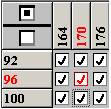
Для выбора размера нужно щёлкнуть в соответствующей ячейке  .
.
Для выбора всего ряда (или столбика) нужно щёлкнуть в кнопку наименования размера или роста.
Кнопки таблицы размеров:  - выбрать все размеры;
- выбрать все размеры;  - отменить выбор всех размеров.
- отменить выбор всех размеров.
2) Закладки  - вспомогательные параметры, которые устанавливаются автоматически при установке одного из профилей в закладке ПРОФИЛЬ.
- вспомогательные параметры, которые устанавливаются автоматически при установке одного из профилей в закладке ПРОФИЛЬ.
При необходимости, параметры в этих закладках можно изменить:
Закладка ТЕКСТЫ:
 - корректировка текстовых параметров.
- корректировка текстовых параметров.
Например, при наличии в разных материалах модели одноимённых лекал, можно при экспорте добавить индекс к таким именам, если выбранный профиль не принимает такую форму именования.
Можно назначить индексацию в начале или конце имён, включив нужный режим этой настройки.
 - настройка перевода русского шрифта в латинский, если принимающая система не распознаёт русскую кодировку.
- настройка перевода русского шрифта в латинский, если принимающая система не распознаёт русскую кодировку.
 - настройка обрезания текста, если выбранный профиль имеет ограничения в числе символов в наименованиях: именах лекал, материалов, и т.д. Например – Lectra
- настройка обрезания текста, если выбранный профиль имеет ограничения в числе символов в наименованиях: именах лекал, материалов, и т.д. Например – Lectra
Закладка КОНТУРЫ:
 - Пересортировка контура для систем, где положительное направление обхода контура определяется против часовой стрелки
- Пересортировка контура для систем, где положительное направление обхода контура определяется против часовой стрелки
 - Признак формирования контуров в разных системах
- Признак формирования контуров в разных системах
 ,
,  - Настройки, формирующие главный контур лекала:
- Настройки, формирующие главный контур лекала:
При выборе только одного из двух контуров, он и назначается на лекале Главным.
При выборе обоих контуров, на лекале главным контуром выступает СРЕЗ, а контур Готового вида передаётся как шов (без сохранения величин шва), либо как внутренний контур.
В закладке СЛОИ установлено соответствие элементов лекала и слоёв, принятых в формате DXF.
Закладка ОБЩИЕ:
 - служебная информация (формирование файла протокола для Autocad)
- служебная информация (формирование файла протокола для Autocad)
2) Выбрать лекала из списка.
Для выбора всех лекал одного материала нужно щёлкнуть в ячейку названия этого материала  .
.
Для выбора отдельных лекал нужно щёлкнуть в ячейку имени лекал  .
.
Кнопки выбора над списком лекал:  - выбрать все лекала;
- выбрать все лекала;  - отменить выбор;
- отменить выбор;
3) Выполнить команду, выбрав кнопку  или
или  - для отмеченных или всех лекал.
- для отмеченных или всех лекал.
В результате экспорта разводки лекала в выбранной папке создаётся файл модели, в соответствии с выбранным форматом в закладке ПРОФИЛЬ окна настроек экспорта:

2. Экспорт лекал в формат DXF (отдельно поразмерно каждое лекало, например, для Grafis, Грация и т.п.):
- Открыть окно «Работы с базой» (команда экранного меню
 - «Предмет/ Работа с базой»).
- «Предмет/ Работа с базой»). - Перейти в закладку ЛЕКАЛА, и выбрать режим «Экспорт лекал», нажав кнопку
 .
.
Справа выходит окно с настройками экспорта, для установки нужных параметров экспортных файлов:
1) Закладка  - установка пути хранения файлов: выбрать диск и ранее созданную папку.
- установка пути хранения файлов: выбрать диск и ранее созданную папку.

1) Закладка  - выбрать в списке профиль экспорта – то систему, в которую будет импортирован этот файл (Comtense, Gerber, Lectra, и т.д. либо Standart ANSI-AAMA).
- выбрать в списке профиль экспорта – то систему, в которую будет импортирован этот файл (Comtense, Gerber, Lectra, и т.д. либо Standart ANSI-AAMA).

При этом автоматически устанавливаются соответствующие настройки в других закладках этого окна.
С помощью команд  , а также
, а также  можно пополнять и редактировать этот список, и передавать настройки профиля в электронном виде.
можно пополнять и редактировать этот список, и передавать настройки профиля в электронном виде.
2) Закладка  - окно выбора размеров для экспорта.
- окно выбора размеров для экспорта.
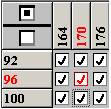
Для выбора размера нужно щёлкнуть в соответствующей ячейке  .
.
Для выбора всего ряда (или столбика) нужно щёлкнуть в кнопку наименования размера или роста.
Кнопки таблицы размеров:  - выбрать все размеры;
- выбрать все размеры;  - отменить выбор всех размеров.
- отменить выбор всех размеров.
3) Закладки  - параметры, которые устанавливаются автоматически при установке одного из профилей в закладке ПРОФИЛЬ (см. описание экспорта разводок)
- параметры, которые устанавливаются автоматически при установке одного из профилей в закладке ПРОФИЛЬ (см. описание экспорта разводок)
4) Выбрать лекала из списка.
Для выбора всех лекал одного материала нужно щёлкнуть в ячейку названия этого материала  .
.
Для выбора отдельных лекал нужно щёлкнуть в ячейку имени лекал  .
.
Кнопки выбора над списком лекал:  - выбрать все лекала;
- выбрать все лекала;  - отменить выбор;
- отменить выбор;
5) Выполнить команду, выбрав кнопку  или
или  - для отмеченных или всех лекал.
- для отмеченных или всех лекал.
В результате экспорта лекала каждого размера, роста, полноты хранятся в отдельном файле:
